ブラウザでOutlookメールを表示します 方法は?信頼できるソリューション!
Outlookは、さまざまな組織やユーザーがビジネスや個人のメール、連絡先、通信プロセスを手間のかからない方法で整理することを容易にしました。 Outlookに関連する多くの機能と機能があり、ユーザーがさまざまなタスクを簡単に実行できるようにします。 時々、ユーザーは、電子メールに関連付けられた追加の詳細については、ブラウザでOutlookメールを表示する必要がある場合があります。 Outlookアプリケーションでは、ユーザーはブラウザでOutlookメールを表示します。
ただし、場合によっては、ユーザーはOutlookインストールを伴う ブラウザでメールを開きます 必要があります。ユーザーは、このタスクを実装する単純化された方法を見つけることができません。したがって、このブログでは、HTML形式でOutlookメールを保存するためのスマートで信頼できるアプローチを紹介します。
ユーザーが ブラウザでOutlookメールを表示します する必要がある理由
くつかあります。以下にいくつか挙げますので、ぜひご確認ください。
- Web ブラウザを使用すると、GIF、Flash アニメーション、高度な CSS フォーマットなどの高度な機能を使用して Outlook メールを読むことができます。したがって、この場合、Web ブラウザに転送するのが最善の選択肢です。
- Chrome を使用してメールを表示しているユーザーが印刷要件に直面している場合、メール プログラムに問題が発生しています。メールが正しく読み込まれない場合、またはその他の技術的な問題が発生している場合は、Web ブラウザが技術的な問題の解決に役立つことがあります。
- Outlook Web ブラウザを使用すると、PDF ファイルを Web ブラウザで簡単に開くことができます。PDF ファイルを表示するために、別の PDF リーダー ソフトウェアは必要ありません。
- ユーザーは、メール アプリケーションに問題が発生しているため、Outlook メールを Web ブラウザで表示することを好む場合もあります。メール メッセージが正しく読み込まれない場合、またはその他の技術的な問題が発生している場合は、Web ブラウザを使用してメール メッセージを表示できます。
- Web ベースのプラットフォームにより、ユーザーは連絡先に会議の招待を送信したり、月次、週次、または日次で今後の予定を確認したりすることが簡単になります。
方法1: ブラウザでOutlookメールを表示するための手動アプローチ
Outlookメールに関連付けられている追加情報については、ユーザーはブラウザで電子メールを開く必要があります。 Outlookは、ブラウザオプションでユーザービューを提供します。 ユーザーは手順に従ってタスクを実装できます。
1. 最初に、Outlookを開始>メッセージを開く>移動

2. 移動セクションで、より多くの移動アクションをクリックします
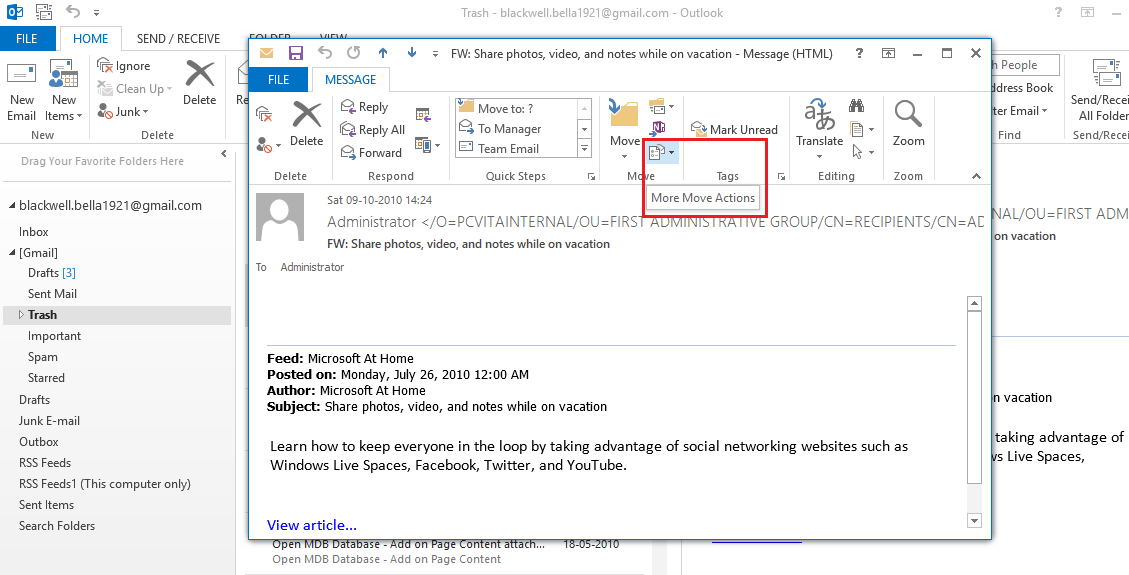
3. ここでは、ブラウザでビューを選択する必要があります
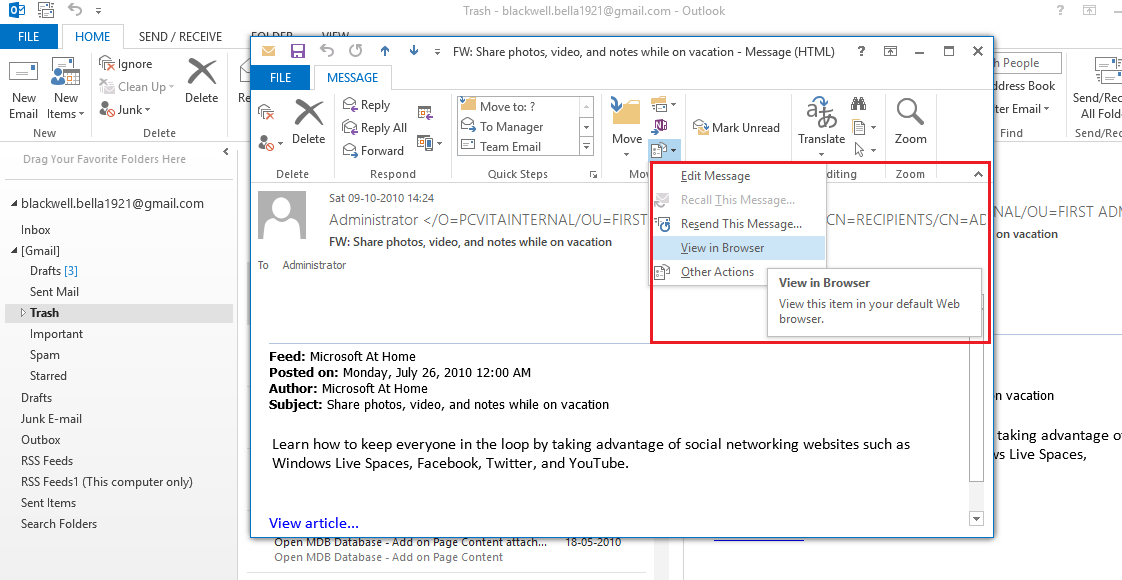
4. ポップアップが表示され、[OK]ボタンをクリックします
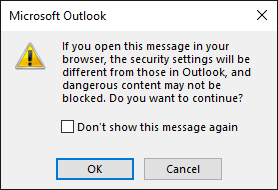
5. 最後に、ブラウザでOutlookメールを表示できるようになります
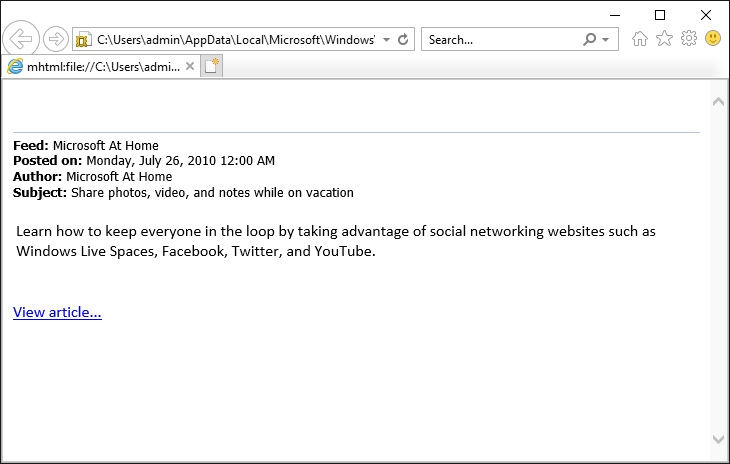
方法2:デフォルトのWebブラウザを設定します
誰もが知っているように、すべてのユーザーはシステム上に少なくとも2つまたは5つのWebブラウザーを持っており、別のWebブラウザーを使用して特定のアクティビティを実行したい場合があります。したがって、特定のWebブラウザを使用してメールを読みたい場合は、ユーザーをガイドします。 Internet Explorerでメールを開くには、この目的のための難聴Webブラウザーであるため、このプロセスをスキップする必要があります。また、他のWebブラウザを使用する場合は、以下の手順に従ってください。
- まず、スタートメニューから「コントロールパネル」を開きます。
- Apperance and PersonLizationオプションをクリックしてください。
- 次に、左パネルで、プログラムを選択します。
- そこからデフォルトのプログラムを選択します。
- その後、デフォルトのウィンドウでWindowsユーザーがWindowsユーザーを選択するプログラムを選択し、[デフォルト]プログラムオプションを設定することを選択します。
- ユーザーはプロセスが終了するのを待つ必要があります。
- 次に、左パネルにプログラムのリストが表示されます。次に、目的のWebブラウザを選択します。
- このプログラムをクリックして、ユーザーが画面の下部に表示するデフォルトオプションとして[設定]をクリックします。そうすると、「OK」を押して終了します。
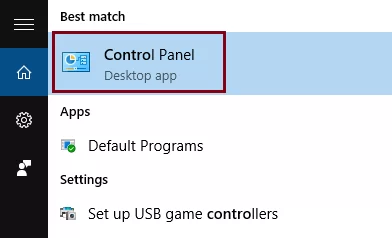

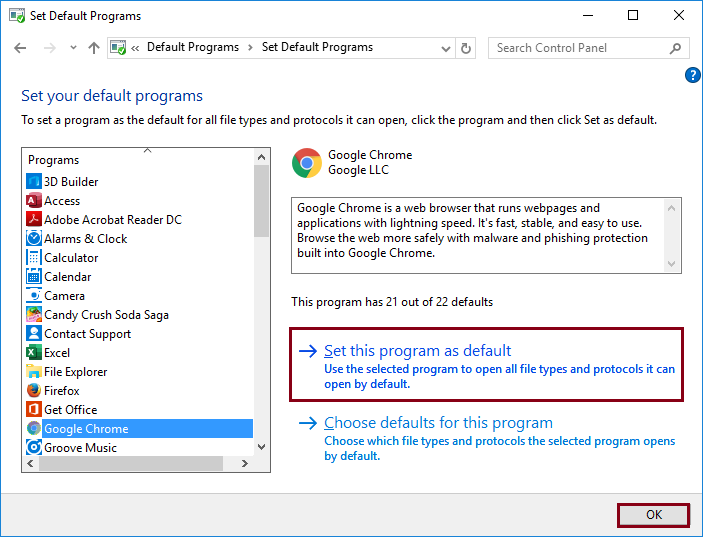
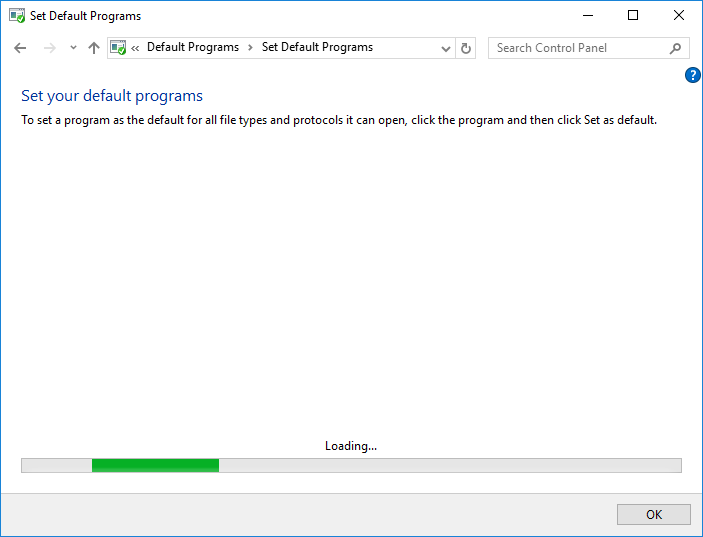
主要な課題が生じます:
「私のチームメンバーの1人がHTML形式のコードを調べるためにOutlookメールを共有してくれました。これで、Outlookアプリケーションは私のシステムにインストールされておらず、Outlookなしで ブラウザでメールを開きます 方法がわかりません。私のブラウザでそのメールが必要でしたが、OutlookメールのクライアントのインストールなしでHTML形式でOutlookメールを表示する方法はありませんか?」
OutlookなしでWebブラウザでOutlookメールを表示する方法は?
主な問題は、ユーザーがHTMLブラウザー互換ファイル形式でOutlookの電子メールクライアントの依存関係に関係なく表示する必要がある場合に発生します。このような状況では、ユーザーは Freeviewer PST 閲覧者ツール への自動化されたアプローチに依存する必要があります。 このツールを使用して、ユーザーが提供するHTMLモードを介してブラウザHTMLファイル形式でOutlookメールを簡単に表示できます。
ソフトウェアは、複数のプレビューモード、ユーザーフレンドリーなインターフェイス、添付ファイルとともに電子メール、デュアルスキャンモード、MS Outlookのインストールは必要ありません。 以下で説明して、ブラウザでOutlookメールを表示します。
よくある質問
Q 1: ブラウザで Outlook のメール リンクを開くにはどうすればよいですか?
以下の手順に従って、簡単に開いてブラウザでOutlookメールを表示します します:-
- [ファイル オプション] >> [詳細設定] に移動します。
- 次に、[ファイル] とブラウザの設定で、[Outlook からハイパーリンクを開く] を見つけます。
- デフォルトは Microsoft Edge ですが、既定のブラウザに変更できます。
Q 2:ブラウザでOutlookメールを表示するにはどうすればよいですか?
上記のプロフェッショナルツールを使用して、問題なく簡単に表示して ブラウザでメールを開きます。
Q 3:Microsoft OutlookなしでWebブラウザでOutlookメールを表示できますか?
はい、このツールは、システムにOutlookインストールなしで、WebブラウザでOutlookメールを表示するのに役立ちます。
結論を上げましょう
一部のシナリオでは、ブラウザでOutlookメールを表示します必要があり。 ユーザーは、ブラウザでビューを使用してリクエストを手動で解決できます。 ただし、主要な問題は、ユーザーがブラウザー互換形式でOutlookメールを参照する必要がある場合に発生します。 したがって、ユーザーにシームレスにするために、OutlookメールクライアントのインストールなしでHTML形式でOutlookメールを表示する自動化された信頼できる方法を導入しました。

